如何为Windows 7系统设置dns
发布时间:2015-10-22 来源:查字典编辑
摘要:步骤方法步骤1、右键桌面网络(WIN7)属性。步骤2、点击更改适配器设置,打开网络连接。步骤3、选择本地连接---右键---属性。步骤4、选...
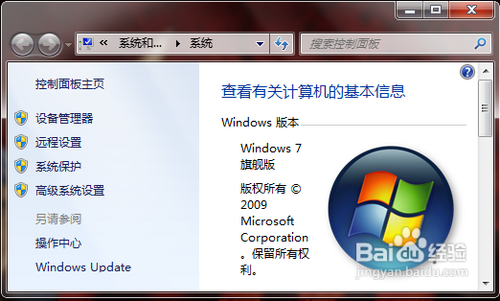
步骤方法
步骤1、右键桌面网络(WIN7)属性。
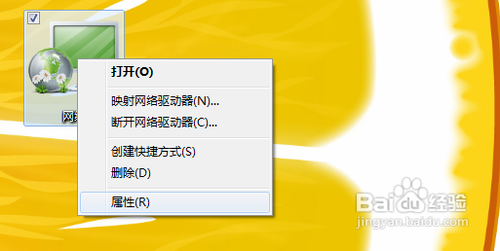
步骤2、点击更改适配器设置,打开网络连接。
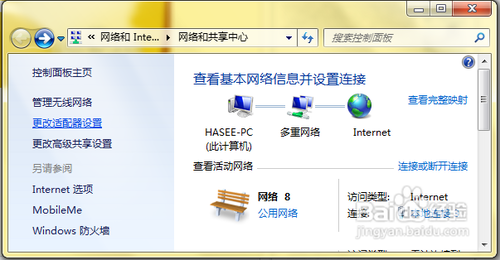
步骤3、选择本地连接---右键---属性。
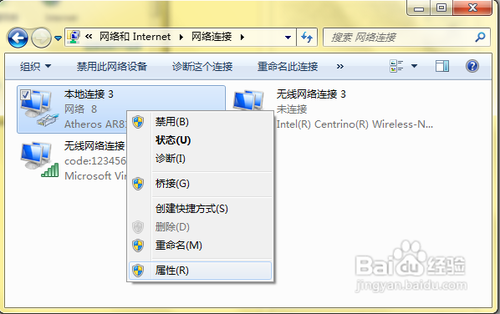
步骤4、选择Internet协议版本 4(TCP/Ipv4)双击打开。
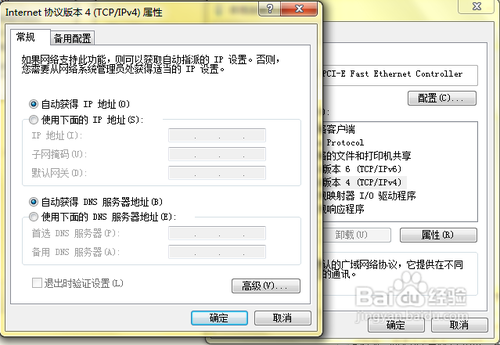
步骤5、选择使用下面的DNS服务器地址 在下面的首选DNS服务器地址框内填入以下(202.98.96.68、61.166.150.123、61.139.54.66、8.8.8.8、8.8.4.4)中任意一个,点击确定。当然这里的地址根据自己特定的服务器来确定。
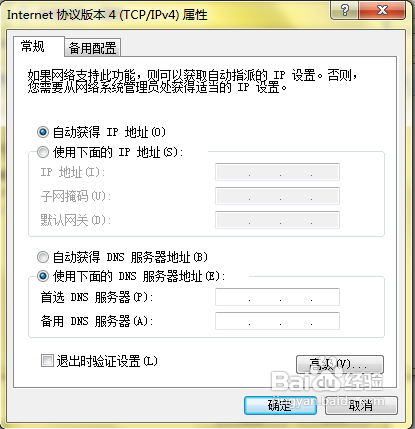
XP系统的设置完全类似,唯一的区别是在桌面右击网上邻居选择属性进行设置。


